こんにちは、あきみろです。
以前、『Google Analytics』と『Google AdSense』にユーザーを追加したのですが、『Google Search Console』で追加するのをすっかり忘れていました。
普段ほとんどGoogle Search Consoleを見ていないのがバレバレですねw
それはさておき、今回はユーザーを追加する方法を書いていきます。
前提
事前にGoogle Search Consoleに登録していること。
今回はユーザーの追加になります。
ユーザーの追加
では早速ユーザーを追加していきます。
Google Search Consoleへログインしておいてください。
1.
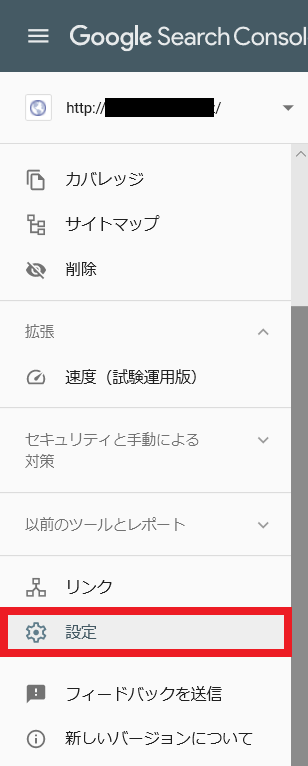
左メニューの『設定』を選択します。
2.

表示されたページの『プロパティ設定』から『ユーザーと権限』を選択します。
3.
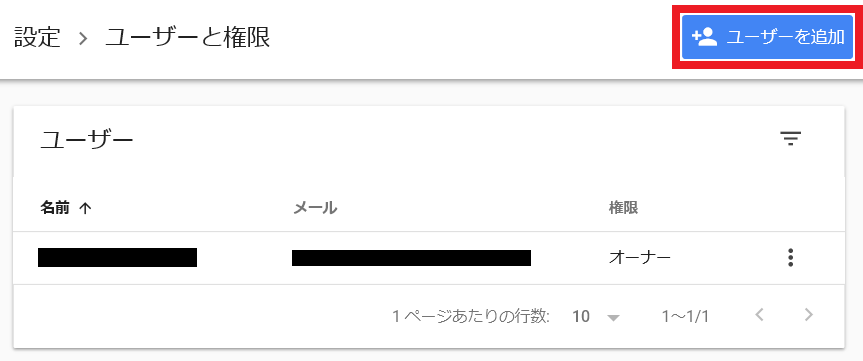
表示されたページの右上にある『ユーザーを追加』を選択します。
4.
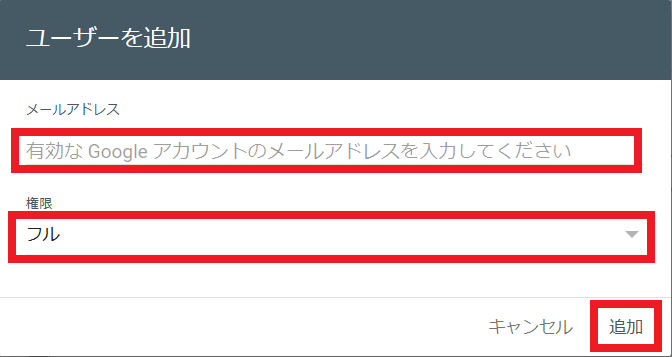
メールアドレス欄に追加したい『Gmailのメールアドレス』を入力します。
その後、権限をどこまで与えるか決めて『追加』を選択します。
5.
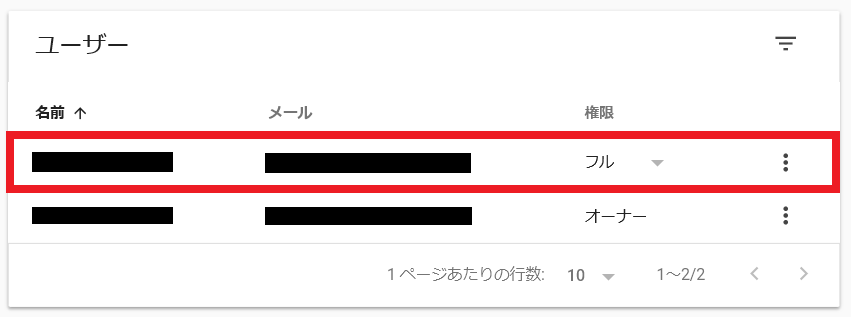
追加を選択したあと、少しすると一覧に新しいユーザーが表示されます。

私は、自分のメールアドレスを追加したので権限はフルにしました!
これでユーザーの追加は完了です。
次は追加したユーザーでGoogle Search Consoleにログインします。
追加したユーザーでログイン確認
ユーザーの追加をしたので、そちらでGoogle Search Consoleにログインしてみましょう。
1.
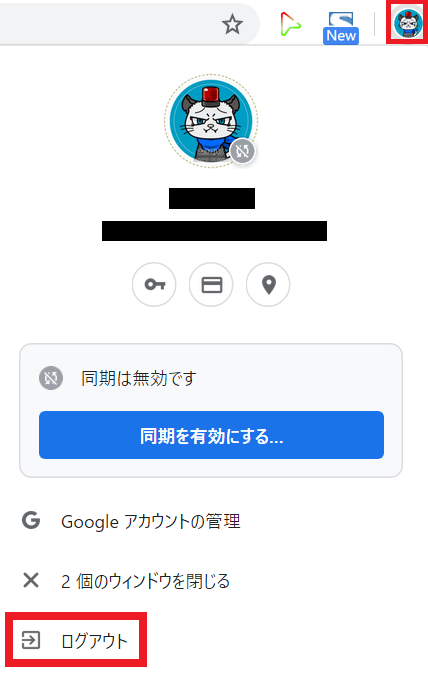
URL入力欄の右にある『自分のアイコン』を選択して『ログアウト』します。
※Google Chromeの場合になります。
2.
下記のボタンからGoogle Search Consoleに移動します。
3.
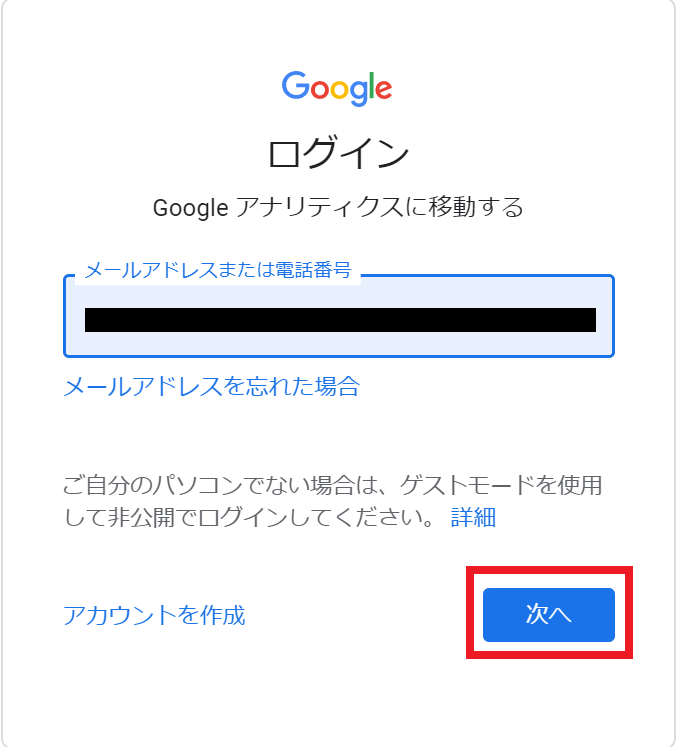
ログインを求められるので、『追加したユーザーのメールアドレス』を入力します。
入力したら『次へ』を選択します。
4.
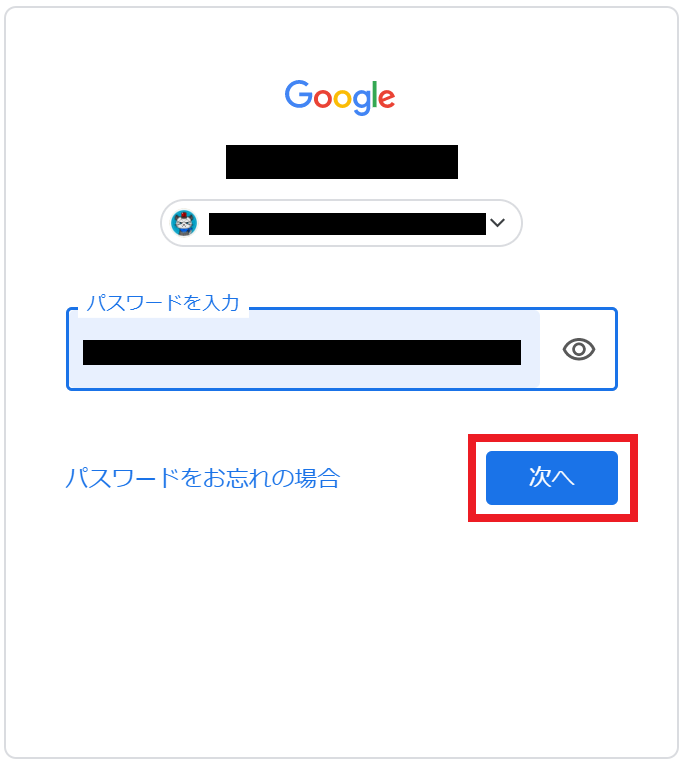
次に『パスワード』を入力して、『次へ』を選択します。
ログインできたらユーザーの追加が問題なく完了しています。

ずっとログインした状態のままだったので、久しぶりにログアウトしましたw
これで追加したユーザーでのログインも完了です。
まとめ
これでGoogleアカウントを切り替えなくても済むようになります!
良かった良かった♪
便利グッズ
■目が疲れたら
■ゲーミングマウスのボタンを活かす
■毎日座るならゲーミングチェア
■Google Analyticsでユーザーを追加するのはこちら
■Google AdSenseでユーザーを追加するのはこちら

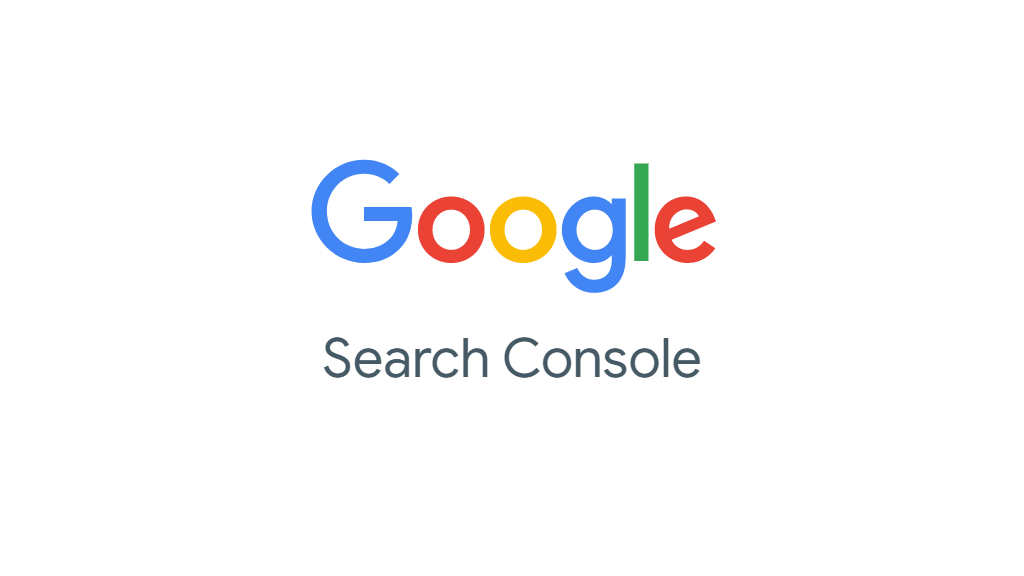
































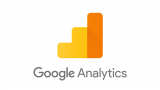
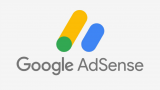

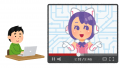
コメント